Aprende en este tutorial cómo simplificar la página de finalizar compra de Easy Digital Downloads (EDD) mediante código.
Una de las ventajas de ser suscriptor de Código Genesis es que puedes proponer tutoriales.
El otro día, Laura, a raíz del tutorial sobre cómo simplificar la página de registro de Restrict Content Pro, me preguntó como podía hacer lo mismo en Easy Digital Downloads.
Por defecto la página para finalizar la compra de EDD es bastante compleja. Si tienes configurada una pasarela de pago aparece un apartado llamado «Detalles de facturación», además de los apartados de información y la tarjeta.
Queda algo así:
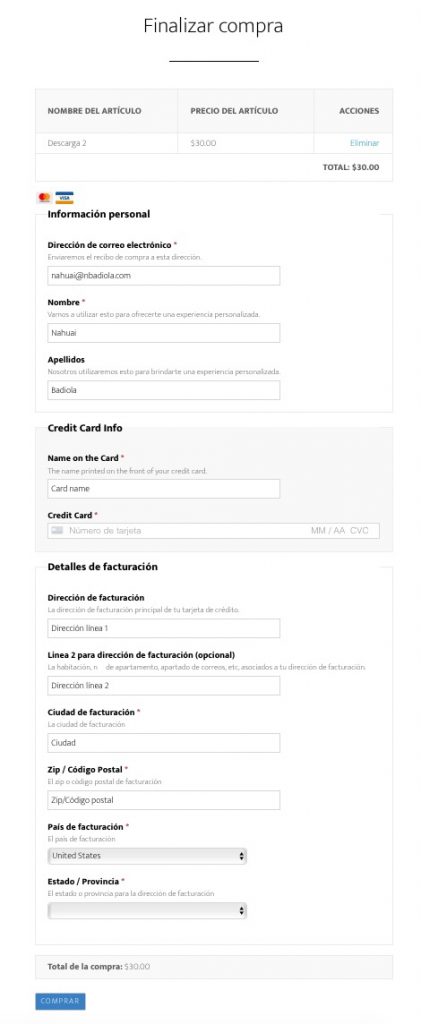
Por lo tanto, la página de finalizar compra tiene 3 apartados:
- Información personal
- Detalles de facturación
- Información de la tarjeta de crédito
Pero ya sabes que cuanto menos elementos haya en la página, mayor será la tasa de conversión.
¿Tú también quieres simplificar al máximo el checkout de EDD?
El resultado final sería algo así:
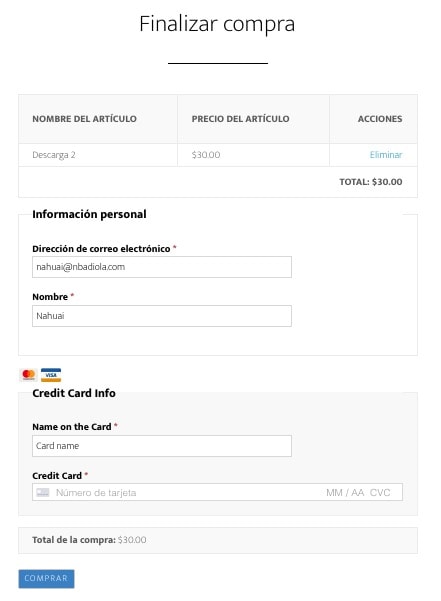
Más limpio, ¿verdad? 😉
Pues vamos allá:
Pasos para simplificar la página para finalizar la compra en Easy Digital Downloads
1. Elimina los datos de facturación
Añade el siguiente snippet al fichero functions.php o a tu plugin de funcionalidades:
Para ver este código y los otros 2045 snippets de esta web,
identifícate o suscríbete aquí.
Además, ve a Descargas > Ajustes > Pasarelas de pago > Stripe > Billing Address Display y selecciona «No address fields».

Gracias a este snippet y al cambio en los ajustes reduces a dos apartados el checkout para finalizar la compra:
- Información personal
- Información de la tarjeta de crédito
Te ahorras así los 6 campos de facturación.
Pero aún puedes ir un poco más allá.
2. Elimina el campo de apellido y las descripciones
Añade lo siguiente al final del fichero style.css de tu tema:
Para ver este código y los otros 2045 snippets de esta web,
identifícate o suscríbete aquí.
Con esto consigues ocultar el campo de apellidos y las descripciones que aparecen debajo de los campos.
3. Reposiciona los iconos de las tarjetas de crédito (opcional)
Si prefieres mostrar los iconos de la tarjeta de crédito justo antes de los campos correspondientes, en lugar de al inicio de la página, añade lo siguiente justo debajo del snippet del paso 1.
Para ver este código y los otros 2045 snippets de esta web,
identifícate o suscríbete aquí.
Ya lo tienes.
A partir de ahora se mostrará una versión simplificada del checkout en la página para finalizar la compra en Easy Digital Downloads.
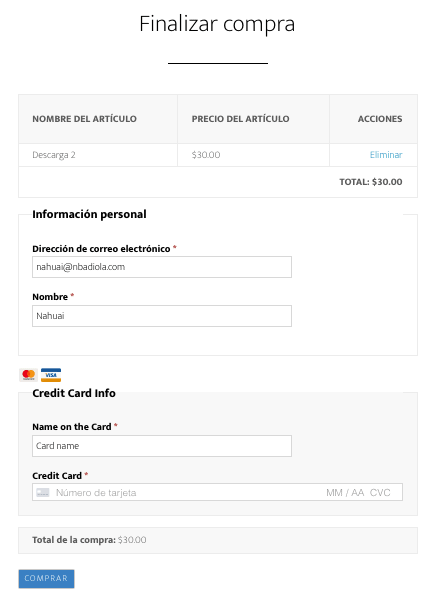
¿Quieres pedir más adelante los datos de facturación? Entonces puedes crear una página de perfil del cliente con el shortcode [edd_profile_editor]que los añade.
Conclusiones
¿Quieres simplificar al máximo el checkout de Easy Digital Downloads? Ahora ya sabes cómo conseguirlo de forma sencilla mediante código.
Si tienes alguna duda te leo en los comentarios. Y si quieres dejarme una sugerencia para futuros tutoriales, envíamela a través del formulario de contacto.
Todo ventajas de ser suscriptor. 😉
